こんにちは!!
プリント無制限の木田です!!(; ・`д・´)
某スポーツの祭典が始まりましたね!!
賛否両論あるかとは思いますが、
皆が安全で平和ならそれでOKかなーと思っております!(笑)
はい!(笑)
前回は、プリンターにpingが飛ばないケースとして、
介してる機器が多いと信号劣化等で通信がうまくいかない事あるよー
ってな感じのお話をしました。
前回記事を貼っておきますね( ..)φ復習復習っと
↓↓↓↓↓↓↓↓↓↓
サムネイルのイラストのクオリティが段々上がっている気がします……笑
継続は力なり!!ですね!!
はい、そんな話は置いといて(笑)
今回は、
何らかの原因で通信のルートが繋がっておらず指定IPとのやり取りができていない
場合の続きからいきます!
では、本編!!(; ・`д・´)
・そもそも接続されているネットワークが違う
はい、2つ目はこれでしたね。
これに関連して、コマンドプロンプトでパソコンのIPアドレスの確認方法があるよ!
て所で終わっていたので、ズバリその方法からお話します!
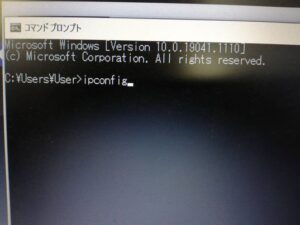
↑の様に、コマンド入力で「ipconfig」と入力し、エンターを押してください。
すると……

↑
こんな感じで、何かこうブワーッて感じで出てきます(笑)
ここで、よーく見るとIPアドレスが記載されている部分がありますよね????
※192.168.20.4の部分です。(IPv4アドレスと記載がありますが、v4に関してはここでは気になさらず!笑)
画像見にくくてすいません……笑
そう、これがこのパソコンのIPアドレスという事です!!
これだけで分かっちゃいます!!(・∀・)
後は、ここに表示されているパソコンのIPアドレスと、
事前に確認しているプリンターのIPアドレスを確認すれば
同じネットワークに繋がっているのか否か、判断できるかと思います!
色々細々とややこしい事はありますが、先ずはここでネットワークが同じなのかどうか、
それだけでも確認できればその後の対処方法の範囲も絞れてくるので、かなり便利です!!
※IPアドレス以外に表示されている、サブネットマスク・デフォルトゲートウェイの2つは
IPアドレスと違いパソコンとプリンターで数値が揃っているのが通常なので、そこも併せて確認してみてください!!
2. そもそも、指定したIPアドレスの数値を使っている機器がない
はい!もう一つの、pingが飛ばない時の要因で多いであろうもう一つがこれです!
これはそのままの意味ですping確認で入力したプリンターのIPアドレスが正しいか確認してみてください。
単に入力間違いというパターンと、何等かの理由によりプリンター側のIPアドレスが変わっている
可能性もあるかも知れません。
※プリンターのIPアドレスは。プリンター本体側の設定で固定する事もできる機種がほとんどですが、
稀にIPアドレスが変わってしまう事もあるみたいです……(*_*;
と、いう訳で長きに渡りお届けしてきた、プリンタートラブル問い合わせランキング、
最後の方はかなーり掘り下げた番外編という事でボリューム満点でしたが、
少しでもお役に立てたのであれば幸いです(^^)/
プリンターを快適に使いこなせると良いですね!!(・∀・)
次回テーマはまだ未定ですが、また近々お会いできればと思いますので、
お楽しみにっ!!!(/・ω・)/
それでは、今回はこの辺で!(^^)/